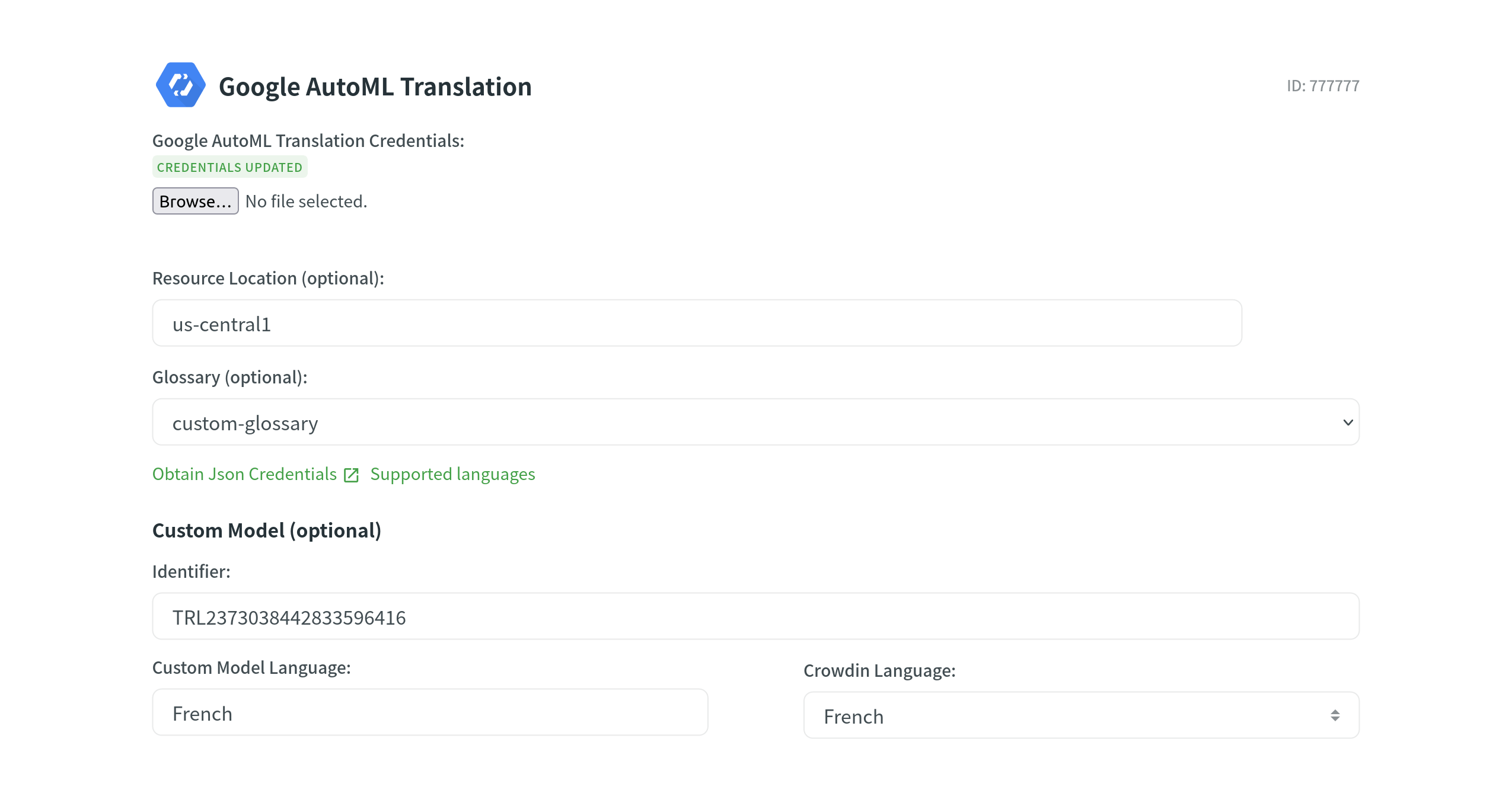Configurando mecanismos de tradução automática
Os mecanismos de tradução automática integrados ao Crowdin fornecem sugestões de tradução de serviços de tradução automática, como Google Tradutor e AutoML Tradutor, Microsoft Tradutor e muito mais.
Além disso, você pode adicionar mais mecanismos de tradução automática instalando os respectivos aplicativos do Crowdin Marketplace.
As sugestões feitas pelos motores das máquinas são exibidas no Editor no campo de sugestões dos tradutores. Além disso, você pode fazer a pré-tradução usando mecanismos de tradução automática.
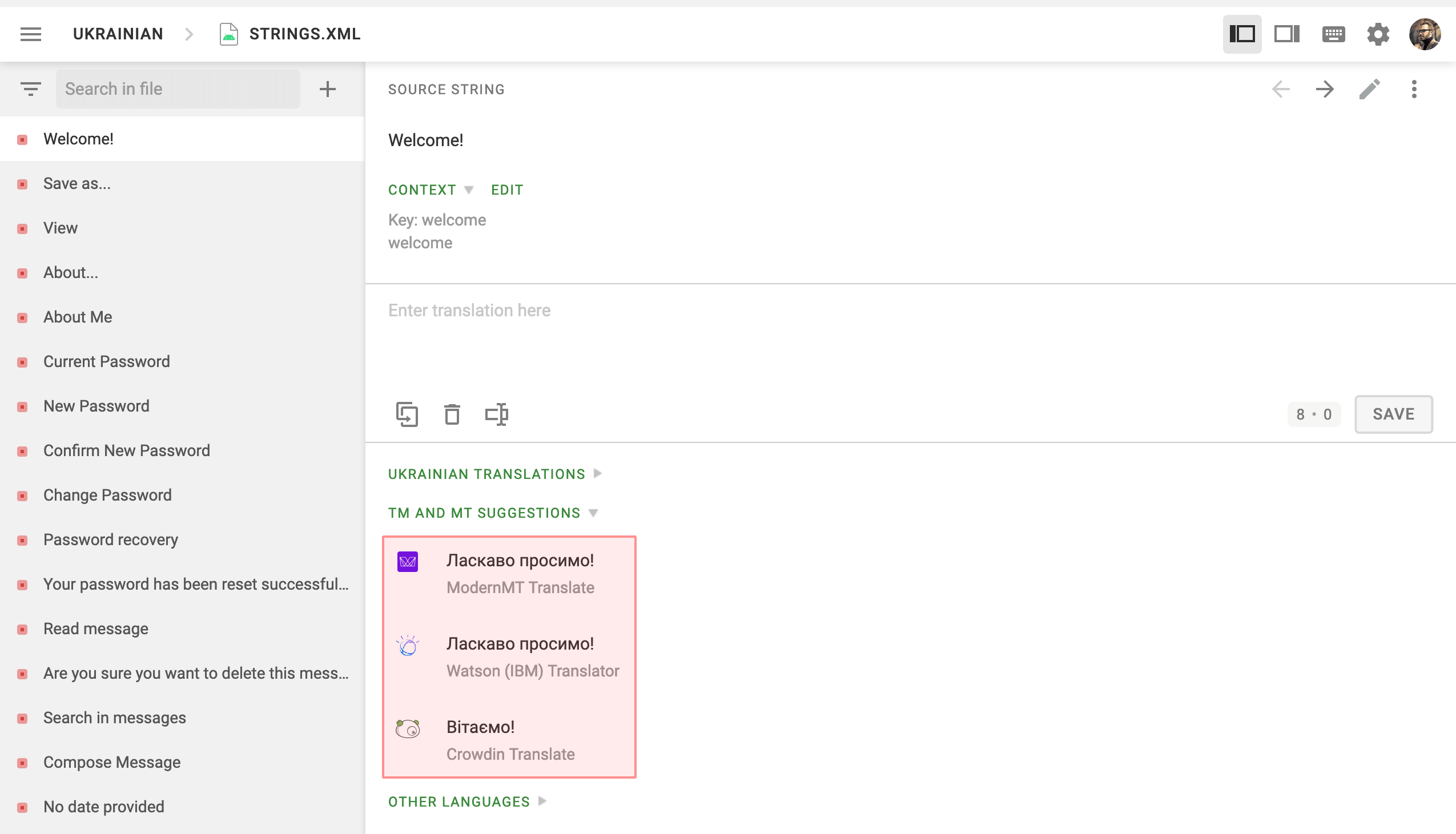
Por padrão, as traduções automáticas são habilitadas para cada projeto, mas é necessário configurar os mecanismos de tradução antes que os membros do projeto possam usá-los. Se você deseja desativar esta opção para projetos específicos, desmarque Mostrar sugestões de tradução automática na guia Configurações do projeto.
Para configurar os mecanismos de tradução automática, siga estas etapas:
- Abra a página inicial do seu perfil e vá para a guia Tradução Automática.
- Preencha as credenciais do mecanismo de tradução preferido.
- Clique em Atualizar.
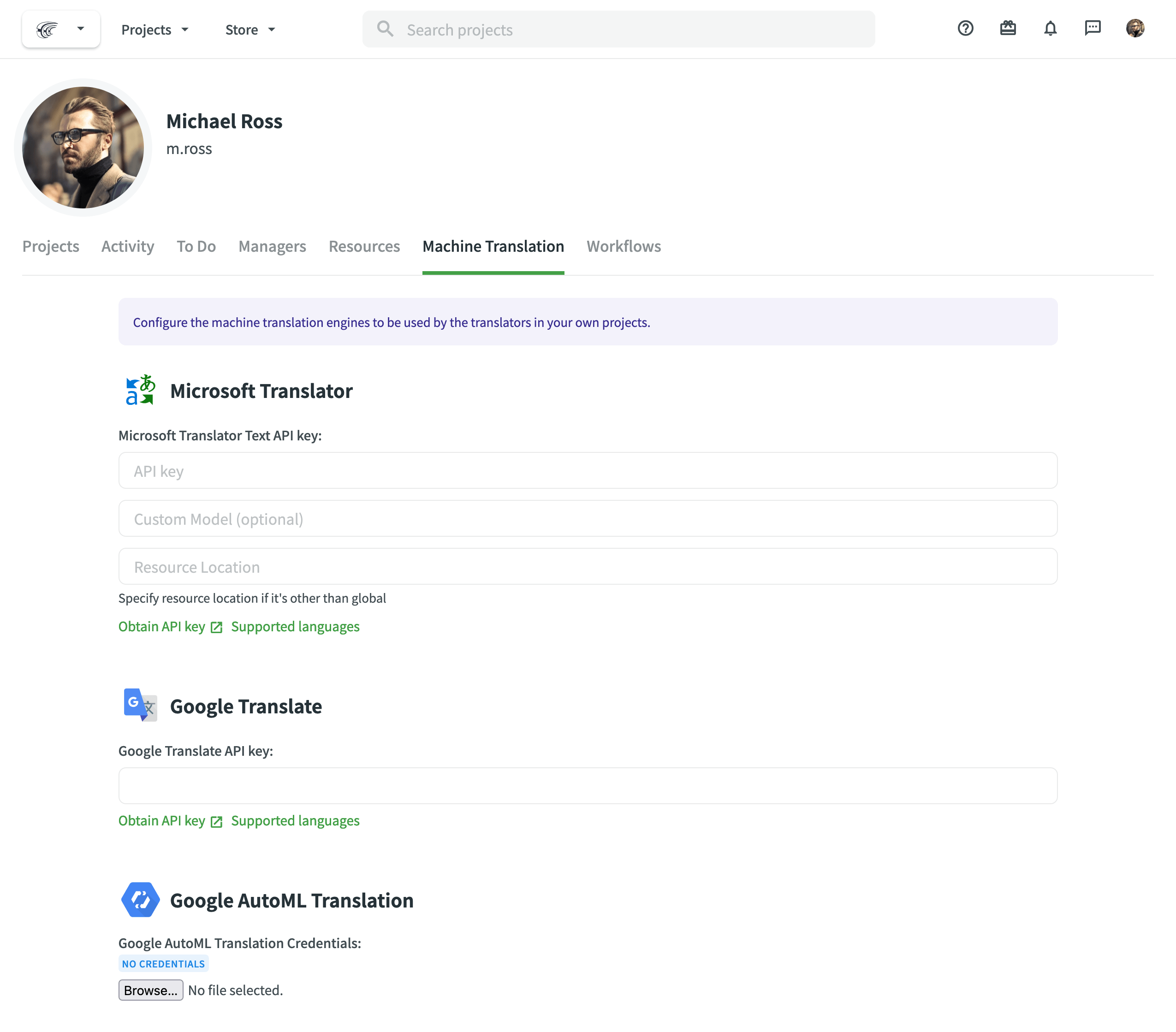
IDs do Mecanismo MT
Após especificar suas credenciais do mecanismo de MT, o sistema atribui automaticamente um ID do mecanismo de MT exclusivo. Posteriormente, você pode usar esses IDs em solicitações de API para pré-tradução por meio do mecanismos de máquina.
Você também pode obter seus IDs de mecanismo MT via API.
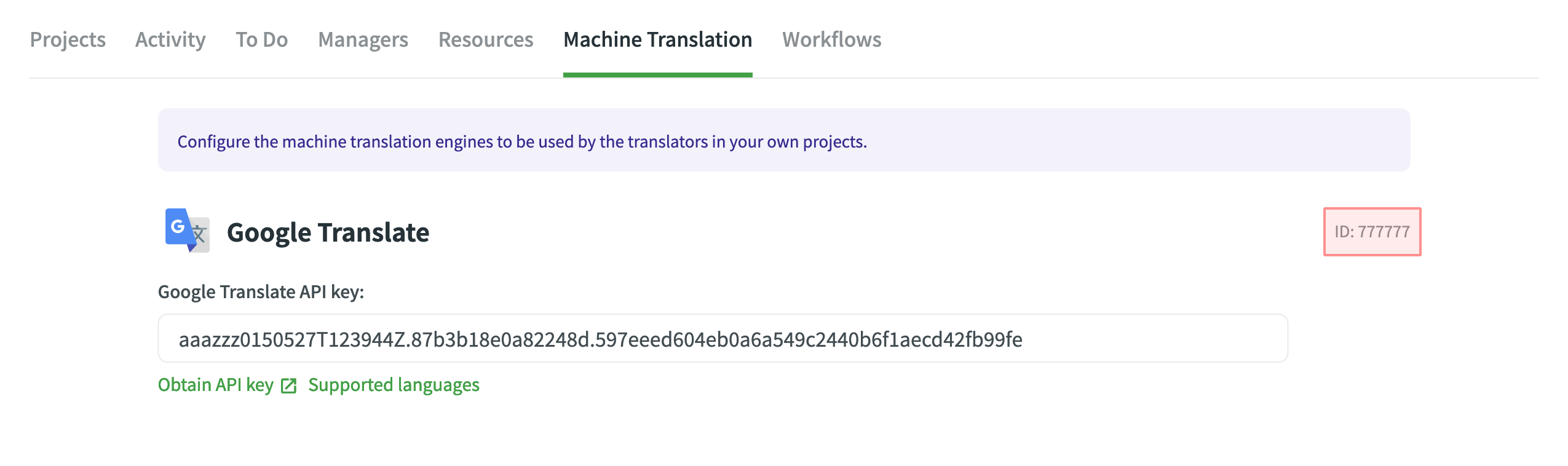
Microsoft Tradutor
Vá para Windows Azure para acessar sua chave de assinatura da API do Microsoft Tradutor. Translator Text API offers a free tier with 2,000,000 translated characters.
Como se inscrever no Texto da API do Microsoft Tradutor.
DeepL Tradutor
DeepL API is accessible only with the DeepL API Free and Pro subscription plans (For developers tab). Navegue para Página Conta do DeepL Pro para obter a chave de autenticação exclusiva. Observe que o plano da DeepL API é o único plano que fornece esse recurso.
Se você assinou um plano de assinatura diferente, pode mudar para o plano DeepL API nas suas configurações de conta pessoal. O DeepL também fornece um simulador que permite verificar sua chave de autenticação em ação.
Tradutor Watson (IBM)
Watson (IBM) Translator offers 1,000,000 characters per month free of charge and paid plans to select from after exceeding the limit. Acesse o Console de Serviços Watson (IBM) para obter sua chave de API do Tradutor Watson.
ModernMT
ModernMT Real time translation API is accessible with the Real time or Human-in-the-loop subscription plans. Navigate to the ModernMT Dashboard to get your License key. Se você estiver inscrito em um plano de assinatura diferente, poderá alternar para o plano em tempo real ou human-in-the-loop na página Gerenciar Plano.
Amazon Tradutor
The free version of Amazon Translate is available for 12 months. Afterward, you will need to pay for the number of characters translated.
Read more about obtaining your access key needed for Amazon Translate integration.
To use your Custom Terminology, follow these steps:
- Especifique sua região da AWS (por exemplo, us-east-2).
- Selecione sua Terminologia Personalizada no respectivo menu suspenso.
Google Tradutor
To use Google Translate, you shall have a Google Cloud account with an active billing profile. O preço da Cloud Translation é mensal, com base no uso. Saber mais
To obtain the API key necessary for integration, follow these steps:
- Acesse o Console do Google Cloud. Faça login na conta existente do Google Cloud ou configure uma nova.
- Selecione um projeto existente ou adicione um projeto usando Novo Projeto.
- Acesse API e Serviços > Biblioteca e procure por Cloud Translation API.
- Clique em Ativar.
- Acesse API e Serviços > Credenciais e clique em Criar credenciais > Chave de API.
- Copie a chave da API e clique em Fechar.
Tradução de AutoML do Google Cloud
To use AutoML Translation, you shall have a Google Cloud account with an active billing profile. O preço do Google AutoML Translation é calculado mensalmente com base em quantos caracteres você envia para tradução. Learn more
To create a service account key and obtain the necessary credentials for integration, follow these steps:
- Acesse o Console do Google Cloud. Faça login na conta existente do Google Cloud ou configure uma nova.
- Selecione um projeto existente ou adicione um projeto usando Novo Projeto.
- Acesse API e Serviços > Biblioteca e procure por Cloud AutoML API.
- Clique em Ativar.
- A próxima etapa é criar um par de chaves privadas da conta de serviço. A conta de serviço é usada pelo Crowdin. Os aplicativos usam contas de serviço para fazer chamadas de API autorizadas.
Para configurar a autenticação e criar sua chave privada, siga estas etapas:
- Acesse API e Serviços > Credenciais.
- Clique em Criar credenciais > Conta de serviço.
- No campo Nome da conta de serviço, insira um nome que descreva o que essa conta de serviço fará.
- Clique em Criar e continuar.
- Na Lista de funções, selecione Projeto > Proprietário e clique em Continuar.
- Clique em Concluído.
- Em API e Serviços > Credenciais, clique na conta de serviço criada.
- Alterne para a guia Chaves.
- Clique em Adicionar chave > Criar nova chave.
- Selecione JSON e clique em Criar. Um arquivo JSON que contém sua chave será baixado para seu computador.
Configuração do Glossário Personalizado do Google Cloud AutoML
Google Cloud AutoML custom glossary allows you to translate your domain-specific terminology consistently.
To configure your Google Cloud AutoML custom glossary, follow these steps:
- Abra Recursos e selecione Tradução Automática.
- Na seção Google AutoML Translation, faça o envio de suas credenciais JSON.
- Especifique a Localização do Recurso (por exemplo, us-central1).
- Selecione seu Glossário no respectivo menu suspenso.
- (Optional) Specify your Custom Model. Se necessário, configure o mapeamento de idioma entre o modelo personalizado e os idiomas Crowdin.